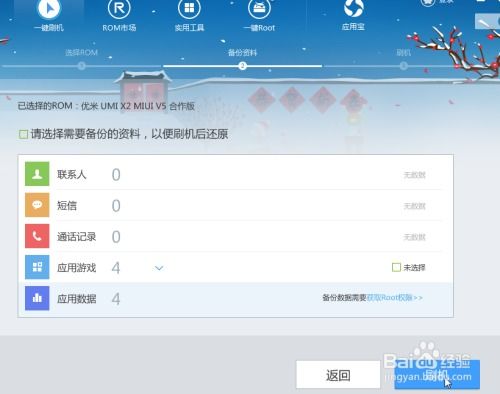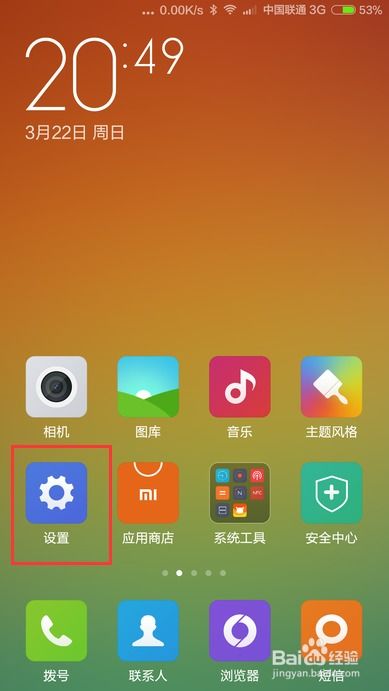安卓系统如何分屏操作,轻松实现多任务处理
时间:2024-12-11 来源:网络 人气:
安卓系统分屏操作指南:轻松实现多任务处理
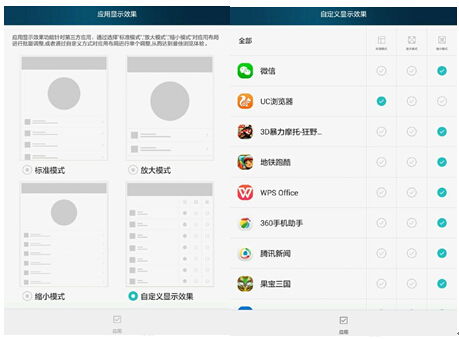
在快节奏的现代生活中,多任务处理已成为提高工作效率和生活品质的重要手段。安卓系统作为全球最受欢迎的移动操作系统之一,提供了丰富的分屏功能,让用户能够在同一屏幕上同时运行多个应用。本文将详细介绍安卓系统如何进行分屏操作,帮助您轻松实现多任务处理。
一、检查系统版本
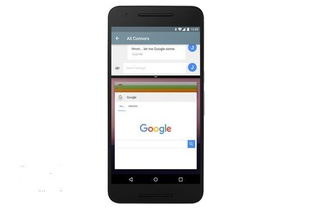
首先,您需要确认您的安卓手机系统版本支持分屏功能。大多数现代安卓手机都支持分屏功能,但具体版本可能有所不同。您可以通过以下步骤检查系统版本:
进入“设置”菜单。
找到“关于手机”或“系统”选项。
查看“Android版本”或“系统版本”信息。
确保您的手机运行在支持分屏功能的系统版本上,如Android 7.0(Nougat)及以上。
二、开启分屏功能

在确认系统版本支持分屏功能后,您需要开启分屏功能。以下是在不同安卓手机上开启分屏功能的通用步骤:
打开您想要分屏的应用。
在应用界面,长按“最近应用”按钮或从屏幕底部向上滑动,打开最近使用过的应用列表。
选择您想要与当前应用分屏的第二个应用。
长按该应用的图标,直到出现选项菜单。
在选项菜单中,选择“分屏”或“分割屏幕”选项。
此时,您的屏幕将分为两个部分,您可以在两个应用之间切换,实现多任务处理。
三、调整分屏比例
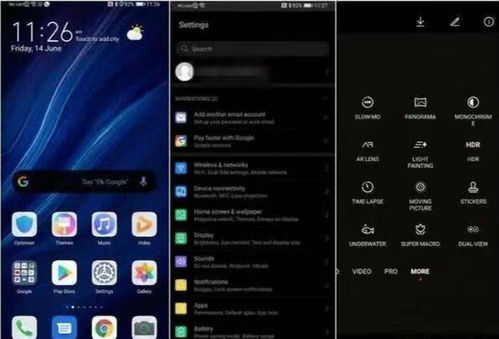
在分屏模式下,您可以根据需要调整两个应用所占的屏幕比例。以下是在分屏模式下调整比例的方法:
在分屏模式下,长按屏幕边缘。
拖动屏幕边缘,调整应用所占的屏幕比例。
这样,您就可以根据实际需求,灵活调整两个应用的大小。
四、退出分屏模式
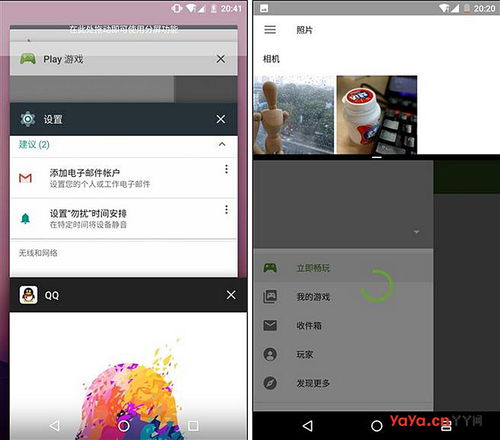
当您完成分屏操作后,可以随时退出分屏模式。以下是在分屏模式下退出分屏的方法:
在分屏模式下,点击屏幕顶部的“分屏”按钮。
选择“退出分屏”或“关闭分屏”选项。
退出分屏模式后,您将回到单一应用的全屏界面。
安卓系统的分屏功能为用户提供了便捷的多任务处理体验。通过以上步骤,您可以轻松开启、调整和退出分屏模式,实现高效的工作和生活。赶快尝试一下安卓系统的分屏功能,让您的手机使用更加得心应手吧!
相关推荐
教程资讯
教程资讯排行